Windows 10에 저장된 Wi-Fi 네트워크 프로필을 보는 방법
Windows 10은 새 네트워크가 연결될 때 네트워크 프로필을 만들어 사용자가 무선 네트워크에 쉽게 연결할 수 있도록 해주는 가장 사랑받는 운영 체제 중 하나입니다. 네트워크 프로필에는 사용자의 컴퓨터 시스템과 파일에 대한 액세스가 포함되어 있으므로 사용자가 지정한 고유한 이름과 함께 암호로 보호됩니다. 이전에 사용한 네트워크의 경우 동일한 프로필이 기능을 수행하는 데 사용됩니다. 이 게시물은 몇 가지 간단한 명령줄을 사용하여 컴퓨터에 저장된 Wi-Fi 네트워크 프로필을 보는 방법을 안내합니다.(Wi-Fi)
새 네트워크 프로파일은 네트워크의 SSID 를 사용하여 생성됩니다. 이 프로파일은 네트워크의 SSID 및 암호화로 구성됩니다. 또한 네트워크 암호화를 위한 키와 컴퓨터 시스템에서 무선 기능을 수행하는 데 필요한 기타 설정이 포함되어 있습니다.
(View Wi-Fi Network Profiles)Windows 10 에 저장된 Wi-Fi 네트워크 프로필 보기
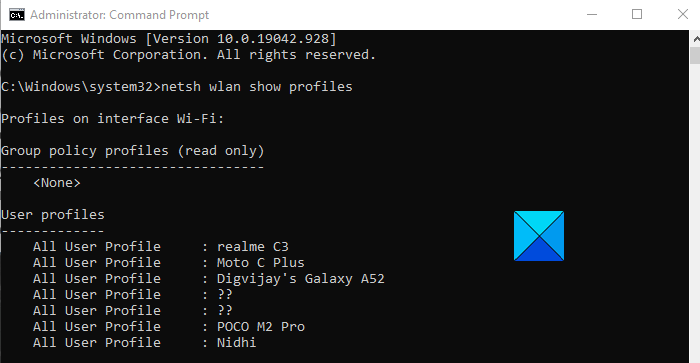
무선 네트워크 프로필은 컴퓨터 설정 옵션을 사용하여 쉽게 관리할 수 있지만 Wi-Fi 네트워크 프로필 보기와 같은 일부 기능은 고급 프로세스를 통해 관리할 수 있습니다. Windows 10에 저장된 Wi-Fi(Wi-fi) 네트워크 프로필 을 보려면 다음 제안을 따르세요.
- 명령 프롬프트를 관리자로 실행(Run Command Prompt as an Administrator) 합니다.
- 들어가면 다음을 입력합니다
- netsh wlan show profiles. - Enter 키를 누릅니다.
위의 단계를 자세히 읽으려면 다음을 참조하십시오.
먼저 (First)Windows+R 바로 가기 키 를 사용하여 실행(Run) 대화 상자를 엽니다 .
열리면 텍스트 상자에 cmd를 입력하고 Ctrl+Shift+Enter 를 눌러 관리자 권한 명령 프롬프트를 직접 엽니다.
사용자 계정 컨트롤(User Account Control) ( UAC )이 실행되면 권한을 요청하고 예(Yes) 버튼을 클릭하여 계속 진행합니다.
명령 프롬프트(Command Prompt) 창 에서 위의 스냅샷과 같이 다음 명령을 입력합니다.
netsh wlan show profiles
Enter 키를 누르면 이전에 연결된 모든 무선 네트워크의 사용자 프로필이 표시됩니다.
단, 저장된 무선 네트워크 프로필을 보고 싶다면 명령 프롬프트(Command Prompt) 창에 다음 명령어를 입력하고 명령어 입력 후 엔터를 누르면,
netsh wlan show profiles interface="WLAN-INTERFACE-NAME"
위의 명령에서 WLAN-INTERFACE-NAME 을 저장된 인터페이스의 원래 이름으로 바꿉니다.
예를 들어 인터페이스가 "WiFi 프로필"이라는 이름으로 저장되면 WLAN-INTERFACE-NAME 이 "WiFi 프로필"로 바뀝니다.
그게 다야 도움이 되기를 바랍니다. (That’s it. Hope it helps. )
관련된:(Related:)
- 저장된 Wi-Fi 비밀번호를 보는 방법
- 새 Wi-Fi 네트워크 프로필을 추가하는 방법.(How to add a new Wi-Fi Network Profile.)
Related posts
Backup and Restore WiFi 또는 Wireless Network Profiles Windows 10
Windows 10에 Wi-Fi Network Adapter Report 만드는 방법
Windows 10에서 새로운 Wi-Fi Network Profile를 추가하는 방법
Improve Wireless Network Speed 온 Windows 10
Windows 10에서 숨겨진 Wi-Fi 네트워크에 연결하는 3가지 방법
Homedale Windows 10로 Wi-Fi 신호 강도 테스트
NetsetMan : Windows 10 용 Network Settings Manager
Windows 10에서 WiFi History or WLAN Report을 생성하는 방법
Windows 10에서 Windows Sandbox에서 Networking를 비활성화하는 방법
Windows 10에서 Printers Roaming User Profiles을 변경하는 방법
Windows 10에 대해 WebSiteSniffer를 사용하여 다운로드 한 모든 Web site 파일을 캡처합니다
Windows 10에서 WPS를 사용하여 Wi-Fi 네트워크에 연결하는 방법
Windows 10에서 프록시 서버 설정을 구성하는 방법
Best Windows 10에서 Internet을 공유하는 무료 Connectify alternative 소프트웨어
Windows 10에서 Map Network Drive Map Network Drive Ways
Windows 10에서 Network Connections를 사용하여 VPN를 제거하는 방법
Windows 10에서 Wi-Fi 어댑터가 작동하지 않는 문제 수정
Network Adapter Windows 10에서 누락되었습니다
NetworkManager : 무료 및 휴대용 network manager Windows 10
Device Windows 10 hotspot & fails에서 RECONNECT를 연결합니다
